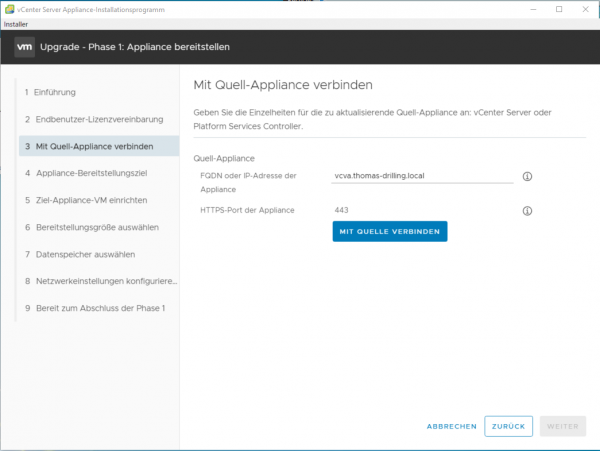
Ein Upgrade auf vCSA 6.7 erfolgt über den Assistenten des Installers, und zwar durch die Migration auf eine neue Appliance. Dieser Vorgang unterscheidet sich von der Neuinstallation in einigen wichtigen Punkten. Zuvor muss man jedoch einige Voraussetzungen beim Quell- und Zielsystem sowie beim Netzwerk schaffen.
Werfen wir zunächst einen Blick auf das Quellsystem, also den Host oder den Cluster, auf dem die bestehende Appliance läuft. Befindet sich der Host in einem DRS-Cluster, dann muss DRS für die Dauer der Migration auf manuellgesetzt werden, damit VMs wie die Quell-Applicance nicht im Verlauf des Upgrades verschoben werden.
Voraussetzungen beim Quellsystem
Ferner muss auf der „alten“ Appliance Port 22 (SSH) geöffnet sein, da beim Upgrade eine eingehende SSH-Verbindung aufgebaut wird, um die exportierten Daten herunterzuladen.
Zusätzlich muss auch der Port 443 auf dem ESXi-Quellhost geöffnet sein, denn zu ihm wird beim Upgrade-Vorgang eine HTTPS-Verbindung aufgebaut, um zu überprüfen, ob die Appliance bereit für das Upgrade ist. Zudem muss ausreichend freier Festplattenspeicher vorhanden sein, um die Daten für das Upgrade auswählen können.
Ist auf dem Quellsystem ein externer vSphere Update Manager (VUM) konfiguriert, dann muss der Migration Assistant auf der VUM-Quellmaschine ausgeführt werden. Details dazu, wie dieser Assistent vor dem Upgrade manuell heruntergeladen und gestartet wird, finden sich in der VMware-Dokumentation.
Auch bezüglich der Datenbank gilt es aufzupassen: Die Anwender können nämlich Daten von einer externen Datenbank der vorhandenen vCenter Server Appliance in eine eingebettete PostgreSQL-Datenbank von vCSA 6.7 übertragen. Das gilt übrigens nur für vCSA 5.5 oder 6.0, welche alternativ zur internen vPostgreSQL auch eine externe Oracle-Datenbank unterstützten. Die Versionen 6.5 und 6.7 verwenden ausschließlich eine eingebettete Datenbank.
Dabei richtet sich die Mindestspeichergröße für die neue Appliance nach dem Umfang der externen Datenbank, was auch erklärt, warum man während der Bereitstellung für den Speicher verschiedene Größen wählen kann. Weitere Informationen zur Support-Matrix und den zulässigen Upgrade-Pfaden im Zusammenhang mit einer externen Datenbank finden sich in der Dokumentation.
Eine externe Datenbank sollte man vor dem Upgrade in jedem Fall sichern. Im Verlauf des Upgrades kann es nämlich zu Problemen mit der Datenbank kommen.
Voraussetzungen für Zielsystem und Netzwerk
Auch für das Zielsystem gilt es neben den üblichen Mindestanforderungen an Soft- und Hardware einige Voraussetzungen zu beachten. So muss man beispielsweise überprüfen, ob sich der ESXi-Zielhost nicht im Sperr- oder Wartungsmodus befindet. Außerdem darf der Ziel-ESXi nicht Teil eines vollautomatisierten DRS-Clusters sein.
Schließlich gilt es noch einige Voraussetzungen beim verwendeten Netzwerk zu beachten. So muss die neue Appliance eine Verbindung zum ESXi-Quellhost oder dem vCenter Server herstellen können, auf dem sich die alte Appliance befindet. Möchte man in den temporären Netzwerkeinstellungen der Appliance eine statische IP-Adresse und einen FQDN als Systemnamen zuweisen, dann müssen die Forward- und Reverse-DNS-Datensätze für diese IP-Adresse konfiguriert werden. Alternativ kann man auch die temporäre IP-Adresse über DHCP zuweisen lassen.
Auch dazu muss der ESXi-Host, auf dem die neue Appliance bereitgestellt wird, im selben Netzwerk sein wie der ESXi-Host, auf dem die vorhandene vCenter Server Appliance läuft. Er muss also mit mindestens einem Netzwerk verbunden sein, das mit einer Portgruppe verknüpft ist, die Änderungen an MAC-Adressen akzeptiert.
